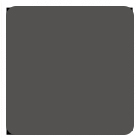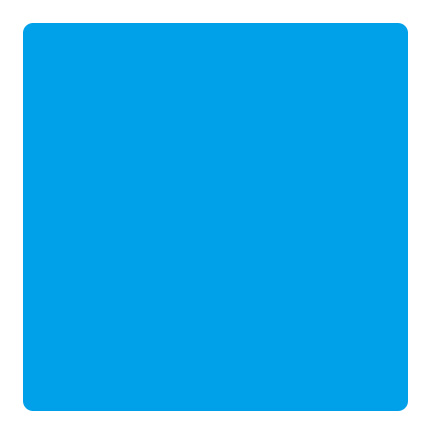您现在的位置是:首页 > 综合范文
小学信息技术优秀教案(通用13篇)(小学信息技术优质课ppt)
小学信息技术优秀教案(通用13篇)
作为一位无私奉献的人民教师,总归要编写教案,编写教案助于积累教学经验,不断提高教学质量。优秀的教案都具备一些什么特点呢?以下是小编收集整理的小学信息技术教案,供大家参考借鉴,希望可以帮助到有需要的朋友。
小学信息技术优秀教案 篇1
学生活动
设计意图
一、谈话引入
1、“上学期我们已经学会在‘写字板’中输入文章,但‘写字板’有时也会‘力不从心’……”,有很多任务它还是无法完成!(教师介绍一些在实际排版时不能用“写字板”解决的情况)
二、认识Word
1、下面,我们就来认识一位本领更大的朋友。(教师引入Word)。
2、找到新朋友,教师告诉学生Word图标的特征或出示一个图标,让学生想办法打它打开!提示学生同时打开写字板,进行比较。
3、教师总结学生的讨论。
4、让工具栏变一下魔法:
师:“有时WORD还会变脸呢!”出示工具栏被移动后的WORD,告诉学生如何移动工作栏(尤其是当工具栏的一部分被隐藏时)。让学生将常用工具栏与格式工具栏移动到一排上,看看有什么变化,再移回来。
三、修改文章
1、打开文章
师:有一个同学老写错别字,今天我们就用“word”来帮助它改正错误。你能打开“……”这篇放在“我的文档”中的文章吗?
2、抓“虫子”
A:师:文章中的错别字就像菜园里的虫子一样,请大家找一找这篇文章中的“虫子”,看谁抓的虫子最多。
B:请几个小组来总结一下,并说说发现了什么?
C:改正错别字。师:我们已经找到了文章中的错别字,现在我们一起来改一下好吗?看谁改得越快越好!
四、保存文章
师:我们已经抓完了“虫子”,并把他们全部改正了,同学们都做得很好、很快!但是改正错别字后还有一件重要的事情要做,它是什么呢?怎么做呢?
五、课后小结:今天我们学习了什么?你有什么发现?
让学生讨论自己的创意或好的想法有哪些在写字板中还无法做出来。学生根据教师的提示自己想办法打开Word(点桌面图标或开始菜单等)同桌合作。
在教师的指导下,学生进行工具栏的拖放操作,并用自己喜欢的方式放一下工具栏的位置。(教师要向学生强调:工具栏尽量不要放得太乱)
在教师的提示下让学生试一试后总结打开的方法:可有两种。(双击或用菜单中的“打开”命令)
请几位同学快速演示一下打开文件的方法。
学生分小组在文章中查找错别字。
学生把找到的错别字展示出来,并请其它同学补充。
学生发现:原来Word也非常聪明,它已经帮我们指出了大多数错别字了!(在文字下常常会有红的或绿的曲线)
学生结合自己的语文知识,对错别字进行删。
学生讨论,认为一定要保存好已经修改的文件。
学生根据已经学习过的文件保存的方法进行操作(可以用工具栏上的保存图标,也可以用菜单中的“保存”或“另存为”命令)
(如果是另存为那么可在教师指导下给自己的文件取一个自己喜欢的新文件名并保存)
学生进行课后讨论,回忆本课知识点
打开程序的`方法一般都是相同的,学生只要通过教师简单的引导或互相间的帮助就可完成
通过比较找到区别,同时也发现许多共同点,让学生学习Word心中有底,而不是特别陌生。
"玩一玩”,更能让学生喜欢上这个新软件。
复习巩固打开文件的方法。
通过游戏和比赛的方式激发兴趣、促进学生间的合作。
通过观察发现问题,并积累了经验。
让自己的语文知识在计算机课上也展示一下,并练习了删改文字的技巧。
保存文件和新命名文件有一定的难度,要让学生多练习几次,以得到巩固。
教学反思:
在学生的文章中出现错别字是较为普遍的现象,让学生在电脑上查找修改错别字,一方面要让学生明白养成良好的学习习惯的重要性,另一方面也要学生体会到应用计算机带来的便捷。让学生修改的错别字不宜太多,也不要注明,要略带一些挑战性。为提高学生查找的兴趣与成效,在教学中可采用竞赛的模式。本课中文件的保存是教学的难点,对于新建的文档如何保存,保存时应注意些什么,教师应注意给予必要的说明。
小学信息技术优秀教案 篇2
[教学目的与要求]
1.能够编辑保存过的过程,会用EDIT命令定义新过程。
2.通过编辑过程进一步完善过程,通过用EDIT命令定义新过程的方法体会过程的作用。
3.计算机的程序设计要求科学而严密,通过本课的学习让同学从小养成科学严谨的工作态度。
4.通过比较两种过程定义方法的异同点,培养学生细心观察和的能力。
[课时安排]
建议安排1课时。
[教学重点与难点]
1.重点:编辑过程和用EDIT命令定义新过程。
2.难点:引导学生找出两种过程定义方法的异同点,提高学生发现问题、解决问题的能力。
[教材分析与教法建议]
1.教材的地位与作用
对保存过的过程进行编辑和修改是我们在程序设计中经常面对的问题,所以本节课是学习和理解程序修改与优化的基础。引导学生对过程进行修改与重新定义是程序设计的重要内容,同时通过比较两种不同的定义过程方法,从而提高学生发现问题、解决问题的能力。
2.教学方法指导
通过任务驱动的方式引导学生主动探究修改过程的方法;利用尝试教学的方法引导学生学习用EDIT命令定义新过程;用比较的方法引导学生找出两种定义过程的异同点。
[教案]
[课题]第11课过程的编辑
[教学目的与要求]
1.知识与技能
能够编辑保存过的过程,会用EDIT命令定义新过程。
2.过程与方法
通过编辑过程进一步完善过程,通过用EDIT命令定义新过程的方法体会过程的作用。
3.情感态度与价值观
计算机的程序设计要求科学而严密,通过本课的学习让同学从小养成科学严谨的工作态度。
4.行为与创新
通过比较两种过程定义方法的异同点,培养学生细心观察和的能力。
[教学重点与难点]
1.重点:编辑过程和用EDIT命令定义新过程。
2.难点:引导学生找出两种过程定义方法的异同点,提高学生发现问题、解决问题的能力。
[教学准备]
让学生将事先编辑好的过程保存在文件夹中备用。
[教学过程]
1.复习引入
前几节课我们学习了定义过程、保存和调用过程,下面请同学们调用保存过的过程ZFX。
2.学习新知
(1)提出问题:如果要将正方形的`边长变为90,那该如何编辑(修改)ZFX这个过程呢?
(2)布置任务:请同学们在命令窗口中输入:EDITZFX并按回车键,在打开的“ZFX”窗口中将边长50修改为90。
(3)学生探索新知,有问题可以借助教材或与同学讨论。
(4)小组讨论:写出编辑过程的命令和步骤。
①调用保存过的过程ZFX。
②用EDIT命令编辑过程ZFX。
③在ZFX窗口中按要求进行修改。
④关闭ZFX窗口时要保存修改。
(5)提出问题:小明上节课因为生病没来上学,所以没学习和保存过程ZFX,但今天小明很聪明,他用EDIT命令同样完成了一个正方形的过程ZFX,你知道他是怎么做的吗?(请同学们仔细阅读教材中“用EDIT定义新过程”一部分,目的是引导学生自主完成新知识的学习)
(6)你能说说如何用EDIT命令定义一个新过程吗?
(7)小组讨论:用TO命令和EDIT命令定义过程有什么异同点?
3.练习
(1)用EDIT命令定义一个长为80宽为50的长方形过程CFX,保存在自己的文件夹中,并且用EDIT命令将其修改为长为100宽为60的长方形。
(2)你能用定义好的过程CFX来创作出一些特别的图形吗?
小学信息技术优秀教案 篇3
知识与技能:
⒈理解前景色和背景色的概念。
⒉掌握改变前景色和背景色以及给图形添加彩色的方法。
⒊培养学生的自学能力和发现问题、解决问题的能力。
过程与方法:
综合运用尝试、提问、查阅帮助等方式完成教学任务。
教学重点:
⒈改变前景色和背景色的方法。
⒉启发学生想象,给图形涂色。
教学难点:
认识前景沟和背景色的差别,改变前景色和背景色的方法及其在操作上的不同点。
媒体设计:
本课媒体准备是:板书贴纸、Flash简单课件、涂色小游戏。
教学过程:
一、情境导入
教师:上节课我们已经学习了画图中的工具,今天请同学们先欣赏一段短片,你一定要注意观察。
⒈播放动画片《绘制小老鼠》
⒉组织学生交流讨论未涂色和涂色的作品有什么不同。(主要抓住色彩)
教师:给小老鼠涂上颜色后,它变得更漂亮。其实不仅是小老鼠,经过涂色的画会变得更美丽。今天就让我们一起走进彩色世界,给图形涂色。
板书课题《彩色世界》(贴纸)
(教学设想:通过课件演示,通过对比体会彩色图形,激发学生的学习兴趣,让学生以愉悦的`心情学习)
二、尝试操作——认识前景色和背景色
⒈教师:前景色和背景色是一对兄弟,由它们做一个自我介绍。
(播放前景色、背景色自我介绍的动画)
Hi,我是前景色,每次打开“画图”,我都是黑色,你只需用鼠标左键单击其他颜色,就可以改变我的颜色。
大家好,我是背景色,我住在前景色的下面。每次打开“画图”,我都是白色,要改变我的颜色,你可右键单击其他颜色,一定要记住是鼠标右键哦。
⒉学生尝试操作
①找一找前景色、背景色在画图中的位置。
②将前景色换为蓝色,背景色换成绿色。
操作完成后,鼓励学生相互交流操作的体会和方法。请2—3名学生上台演示操作过程,前景色和背景色在操作中的不同点。
教师:我们只有学会改变前景色和背景色,才能给图形涂上各种颜色。
⒊巩固提高:请学生给一颗鸡蛋涂上自己喜欢的颜色。
(教学设想:动画的自我介绍,将学生带入一个崭新的世界,使他们兴趣盎然,边看边思考,适时安排尝试操作和讨论,既突出重点,又解决难点,起到水到渠成的效果。)
三、激发想象——给图片涂色
[情境:小红和她的好朋友猴子要去动物园玩,他们该穿什么衣服呢?]
⒈组织学生给小红和猴子涂色。
师:如果小红和她的猴子穿上漂亮的衣服去动物园,朋友们一定会喜欢的。
播放轻音乐,学生开始涂色
⒉学生交流、评议作品
⒊优秀作品展示
选择几幅漂亮的图展示给学生
教师:有的同学不但设计得好,颜色也涂得漂亮,有的色彩对比强烈,有的色彩淡雅和谐。
教师:老师相信只要各位同学多动脑筋,不断努力,一定也能画出这样漂亮的画。
(教学设想:利用多媒体课件创设情境,激发学生的想象和创新。学生在实践中发现解决问题,既增强了学生的操作技能,又培养学生的审美感,体现学生的主体性。)
四、实际应用
教师:刚才的小游戏中还有很多物品没有涂色,请你给他们涂上颜色,送给自己,作为对自己的奖励。
(教学设想:培养学生的想象能力和操作能力,在互动的过程中,学生的思维被完全激活,感受到色彩的魅力,学生的创新意识得到体现,教学高潮应运而生。)
五、全课小结
通过本节课的学习,谁能用一句话说一说“今天,我学会了……”
小学信息技术优秀教案 篇4
教材分析
是以美化Windows界面为中心的实践操作课,体现“以人为本”的设计思想,强调使用者个性化设置,充分尊重用户个性发展。这对于学生培养对电脑的感情是非常有益的。
学情分析
本课是在学习了鼠标操作,还没有学习键盘操作学习之前的一节课,教材在本课中选择了学生感兴趣的更换桌面背景作为活动主题,一方面为了使学生的学习热情持续高涨,另一方面也是由于更换桌面背景所涉及的“显示属性”对话框是一个选项丰富的典型对话框,使得学生在愉悦的活动中学会“对话框”的复杂操作。
教学目标
知识与技能
1、使学生了解“对话框”界面的组成。
2、熟练掌握应用显示属性对话框改变桌面的背景。
过程与方法创设情境,采用任务驱动教学模式,让学生自主探究,协作交流,完成学习任务。
情感态度
价值观通过对桌面背景的改变,培养学生自主学习的能力,培养学生的美感,同时激发学生对学习电脑的兴趣。
教学重点和难点
(1)改变桌面背景。
(2)通过“浏览”查找图片的方法。
教学过程
一、导入:
1、出示课题:电脑桌面巧装饰
让学生一起读课题。
师提出问题:从课题中你能获取什么样的信息呢?知道我们今天要到电脑城堡干什么吗?
2、出示教师机的桌面(Autumn图):秋天到了,我们的桌面也披上了秋天漂亮的外衣。原来,我们的桌面是可以改变的,今天就让我们自己动手为电脑城堡的门面重新装饰一番。
二、新授:
(一)如何设置桌面的背景
1、初步学会设置背景
(1)教师提出问题,怎么样才能进行桌面的`设置?打开课本P16,看看能不能从书中找出答案。(教师提出了问题,为学生自主学习提供了第一个目标,使接下来的自主学习是有的放矢的,并不是放羊)
(2)学生相互讨论,并且进行尝试。(在同桌讨论的基础上,尝试性的进行操作,在讨论操作过程中,可以借助课本,这样的教学设计,培养学生自主学习的能力,同时培养学生协作完成任务,解决问题的精神)
(3)学生汇报学习结果,总结设置方法。(这里请一到两个学生讲讲他们的操作方法,并把操作过演示给其它同学看。对于掌握得好的学生,他们的学习成果被得到肯定,同时加深了他们自己的学习印象;在他们总结、操作的同时,又帮助了一部份掌握得不是很到位的学生,使他们在同学的演示下,也能很快的掌握这个方法。)
(4)教师小结:
师提问:刚才在设置桌面的时候都是在哪儿完成的?
生:属性。
看来我们装饰桌面都是在这个特殊窗口中完成的,那就让我们一起来先认识一下这个特殊的窗口——显示属性对话框。
出示课件:显示属性对话框
让学生通过课件认识对话框的基本组成。
师:让我们一起再听听小博士是怎么装饰桌面的。出示小博士FLASH课件。
(5)学生练习:自己选择一幅喜欢的图片作为桌面墙纸。
(6)总结设置过程并板书:
设置:右击——单击“属性”——桌面——选择图片——确定
2、如何通过“浏览”方式选择背景
(1)出示教师机上的桌面(机器猫图片),问:刚才在背景列表框中有没有这幅图?生:没有。
师:Windows提供的图片非常少,我们可以将一些存储在电脑里的精美的图片设置成桌面背景。在我们的电脑的D盘上,有一个叫“图片”的文件夹,里面有不少图片,请你选择一张图片设置成背景,你会吗?现在就让我们打开书P17,听听小博士是怎么说的。
让学生一起读一读。
问:小博士说的“浏览”按钮在哪儿呢?谁上台来试一试呢?
(这里应该是对前面知识的一个提升,同时这也是一个提高学生学习兴趣的一个环节)
(2)学生自己尝试学习、操作。(重在自主学习,培养学生自主学习的能力,教师可以给有困难的学生进行帮助。)
(3)学生小结操作过程,并演示学习方法。
(4)教师小结:教师讲解并演示操作方法:单击“浏览”,从列表中选择“D盘”,找到指定的文件夹“图片”,单击“图片”,再单击“打开”,选择一个图片文件,单击打开。然后单击“确定”就可以把选择的图片设置成桌面背景了。板书:浏览——我的电脑——E——图片——确定
(5)指出位置列表框中的三种位置“平铺”“居中”“拉伸”,到底有什么不同的效果,让学生自己动手去尝试。
三、巩固练习
3、分层练习
A教师指定图片文件夹,学生选一幅喜欢的图进行操作。(所有学生)
B试着三种位置有哪些不同的效果。(完成得较快的学生)
C怎样把放上去的背景去掉。(掌握较好的学生)
(这里提出了三种不同的操作要求,对于大部份学生,要求完成的任务是教师指定的图片。对于操作较快的学生,提出了一个较高的要求,把你喜欢的图片设置成桌面背景。对于掌握较好的学生,提出了怎么样把背景掉。体现出分层设计的教学思想。我们常常遇到这样的问题,对于好的学生,一下子全操作好了,没事做了;而这时那部分学习有困难的学生,还在那儿“研究”着。为了不让这部分好学生浪费时间,我们给他们设计难度更高一点的学习目标,不但使他们学到了更多的知识,更重要的是,他的学习兴趣会更高)
四、课堂小结:
4、让学生试着总结三种不同效果和如何去掉背景图片。
(一)把学校的照片作为桌面
1、同学们已经学会了怎样设置桌面的背景,我们的学校,有许多美丽漂亮的景点,老师把它们拍了下来,放在你们电脑的E盘上名为“学校”的文件夹中。请大家选择一个自己喜欢的景点作为桌面的背景。
2、转播一两个同学的设置,请他们介绍一下自己选择的景点。
(二)激趣
1、同学们,刚才我们设置的背景都是静止不动的,在桌面上有一个名为“gif”的文件夹下,里面放了一些动画图片(本班的合唱比赛和坐场时的动画图)。请大家试试,将动画做成背景。
1、我们学会了设置桌面的背景,知道各种各样的图片都可以做种桌面的背景。那在高深莫测、千变万化的确良电脑世界中,还有很多方法可以设置桌面的背景,这些,我们以后慢慢学习。
2、我们学习电脑,要讲文明,在学校的公共用的电脑上,为了不影响其他班级同学的学习,一般不设置桌面背景,下面请小朋友们把设置的背景取消掉,当一个文明的学习者。
3、学生操作。
4、下课。
小学信息技术优秀教案 篇5
教学目标:
1、知识目标:知道屏幕保护的作用,知道屏保中可以添加文本、图片、声音等多种媒体。
2、能力目标:学会用“屏保专家”制作简单的屏幕保护;学会屏幕保护的安装;学会用屏保专家通过添加文本、图片、声音,学会用屏保软件设置动画效果。
3、情感目标:感受多媒体的乐趣
教学重点:用屏保专家制作简单的屏幕保护
课时安排:1课时
教学安排:
一、激趣引入:
1、(创设情境:电脑显示屏保画面)
啊呀,怎么我刚在电脑房转了一圈,大家的电脑上都是这些花花绿绿、忽大忽小、移来移去的东西啊?谁能告诉我,这是什么东西?
我们的电脑里为什么要有屏保?
哦,这么说来,屏幕保护,好东西呀!
2、我这里就有好几个屏保,我们来欣赏一下,看清了,它们由哪些元素组成的?(播放屏保)(图片,声音,过渡效果)
3、知道是谁做的吗?
4、知道用什么软件做的吗?(屏保专家。)
二、认识屏保专家:
1、你们想不想亲手做一个可爱的屏保?……
那我们来认识一下屏保专家吧。
2、你们的电脑上也安装屏保专家,打开它,你们应该能看到一个向导,动手研究研究,看看我们的向导能带着我们干什么?
(学生观察屏保专家,初步感知屏保专家)
3、现在谁能告诉我,你看到了什么?(学生说,老师写作,不时进行提问)
⑴首先是一个基本设置页面,在这里可以为我们的.屏保作品打上名字,还可以设置我们的屏保作品的底色。
⑵点击下一步,出现了图片页面,在这里可以为我们的屏保添加图片。单击添加,选择桌面,这里有屏保素材文件夹,选择一个图片,单击打开,有了,再点添加,再选一个,难道选个七八个还要选个七八次?
⑶点击下一步,图片设置页面,这里好像有三样设置吧?
一个小钟,看看它是干什么的?哦,可以设置图片停留的时间。
特效,可以更改两张图片之间的转换效果,
位置和次序:
⑷音乐:和图片应该是一样的吧
⑸版权与保护:我认为没有必要填,做这么一个小小的东西还要填什么版权,下一步。
⑹终于看到完成两个字了,也看到结束按钮了。点结束,完成。
还有什么不懂的吗?……
那我们就开始做吧!
三、学生尝试制作屏幕保护
教师巡回指导。
做好的同学,可以欣赏一下自己的劳动成果。假如有觉得不满意的地方,你可以研究研究,哪些是我们的修改工具。
四、安装屏保,
我们做这个屏保,就是为了安装使用,利用它保护屏幕,美化屏幕,我们得把它安装起来。知道怎么安装吗?
哪个按钮能安装呢?试一试
那把它安装起来啊!
五、制作、修改屏保:
1、大家对自己的作品满意吗?
我也觉得很好,大家做得不错,(点评一两个)但是有一点美中不足,每个人的素材都是一样的。
想不想给我们的屏保修改一下,改出我们自己的个性,展现出我们的爱好,改成与众不同的效果。
2、试一试,哪些按钮可以用,它们是怎么用的?
3、交流工具的使用方法
六、作品交流评价
小学信息技术优秀教案 篇6
[教学目标]
1、知识与技能
(1)对键盘的键位结构有初步的了解。
(2)能初步熟悉和运用“金山打字通20xx”软件进行键盘练习。
2、过程与方法
(1)熟悉键盘的结构分区。
(2)能以正确的打字姿势,进行键盘的简单练习。
3、情感态度与价值观
(1)通过观察、了解键盘的键位结构,培养学生的观察和分析能力。
(2)通过对“金山打字通20xx”的初步了解,培养学生自主学习和认识软件的能力。
[课时安排]
建议安排1课时。
[教学重、难点]
1、重点:认识键盘的键位结构,掌握正确的键盘操作姿势。初步了解“金山打字通20xx”的界面构成。
2、难点:能通过键盘的块分布来记忆键位结构,对键盘上功能键的作用有所了解。
[教学方法与教学手段]
以探究法、谈话法、任务贯穿和问题导入法为主线。在教师组织和指导下,学生通过看书和观察对比自己得实物键盘,建立对键盘的感性认识。
教材分析及教法建议
键盘和鼠标同属于计算机操作的重要组成部分,在第一单元充分了解了计算机的组成以及熟练了鼠标操作后,本单元以键盘为教学主体,从键盘的组成到操作,深入浅出、循序渐进,有层次的将键盘知识介绍给学生并使之熟练掌握操作键盘的要领。
本课主要从两个基础知识方面介绍键盘:键位结构和键盘的操作姿势。另一方面,根据时下适用于学生的'软件角度出发选择了“金山打字通20xx”作为键盘指法练习软件向学生推荐。
1、键盘的键位结构
以键盘的自然分布情况以及各资料中对键盘区域的常规划分,将键盘分为四个主要区域:主键盘区、编辑键区、小键盘区和功能键区。另外还有一些例如指示灯等部分。
(1)主键盘区
作为打字练习的主要区域,主键盘区在整个键盘中的分布最大。其中包括了26个大写英文字母键,数字和字符,标点等组成的双字符键还有一些用于字符之间转换、或带有组合功能的部分功能键。
(2)编辑键区
编辑键区位于键盘的中间偏右位置,包括了4个光标移动键和6个用于文字处理的编辑键,共10个键。
(3)小键盘区
小键盘区位于键盘的右侧,一般有17个键。主要有10个标有数字和一个标有小数点的键,一个数字锁定键,另外还有加号(+)、减号(-)、乘号()、除号()和一个回车键。
(4)功能键区——位于键盘的顶部,包括F1~F12共12个功能键。
本课是键盘教学的初始,因此,在教学中以了解为主。建议从位置、包含内容的方面帮助学生记忆键盘的键位结构。同时,由于主键盘区将会是下一阶段教学的重点,所以熟悉键盘中26个英文字母的排列能够为下面的学习打下良好的基础。另一方面,对于一些常用的功能键也可以适当组织学生记忆其拼法和位置。
2、键盘的操作姿势
键盘操作是计算机操作中一项非常重要的技能,本课从5个操作注意点对键盘的操作要领进行讲解。建议教学中不止停留在书面文字,可适当与学生进行互动交流,理解内化文字内容。
3、金山打字通20xx
这是一个专业的指法训练软件,包括指法训练的整套学习及测试内容,非常适合同学们进行指法练习。本课以介绍软件的运行方法和基本功能为主,从“运行软件、进入系统、功能介绍和退出系统”四个方面来讲解。在教学中,建议以学生自主探究为基本学习方式,培养学生对文字、图片的理解,同时也培养学生合作学习的意识。
小学信息技术优秀教案 篇7
教学目标
1.让学生在游戏中进行打字练习,培养学习的兴趣,帮助学生克服指法训练的困难,提高打字速度。
2.掌握正确的打字姿势和键盘指法。
重点:通过边游戏边练习的形式,加强指法训练,提高打字速度。
难点:学生在利用游戏进行指法练习时,容易忽略标准指法和指法分区,教师要加以控制、引导。
教学过程:
一、导入
1.同学们,想玩游戏吗?今天我们一起来玩打字游戏,它不仅可以让你边玩游戏边练习,还可以帮助你我进行比较系统的指法训练,当做完某个练习后,它可以帮你评分,看看你打得多快,到底进步了没有,妙极了!
二、新授
1.打开“金山打字”
示范启动〈金山打字20xx〉。步骤:A、启动〈金山打字20xx〉后出现软件主界面;
2.选择打字游戏(介绍游戏规则)
3.学生玩打字游戏。(教师下堂指导)
4.在规定的要求内打完的同学可以进入到更高级的打字游戏!
5.(大部分学生打完第一次而且时间和正确率都能达到要求的时候控制学生机)刚才我们班有好多的小朋友打得又快正确率又高,而且都符合老师的要求,老师想请他们来说说她是怎么做到的?小朋友要虚心的听!然后自己再努力!
1、手指击键轻而快,击键完成后应迅速返回基本键。
2、遇有两个以上可由同一手指连续输入完成的,可不返回基本键。
3、每个手指应负责好自己的“领地”,不可图快而越位。
三、小结
今天有许多小朋友都参加了这个高难度的打字游戏,但是有的小朋友的打字的速度还是比较慢没有得玩这个打字游戏,你们要把时间记下来,到下一次课的`时候争取打得更快!
教后录:通过前段时间的课堂练习,学生对于指法已经有了一个基本的了解,在课堂上练习时也能按照指法来输入文字,但有部分同学不能坚持,打了一会就发生指法的变形,有的学生指法不对发生了移位,有的学生又恢复原来的一指神功。在游戏中,学生的兴趣很高,但有点手忙脚乱。
小学信息技术优秀教案 篇8
教学目标
知识目标:了解页面边框、页面设置、打印预览等概念。
能力目标:掌握页面边框、页面设置、打印预览的方法。
情感目标:培养探究能力,加强勤俭节约意识。
重点难点
页面边框、页面设置、打印预览的方法
教学素材
学案、教学课件没有进行页面设置的文章
教师活动
学生活动
设计意图
情境创设,激发兴趣
屏幕播放某位同学的进行了页面等的设置的小板报。漂亮吗?接着展示该板报的打印品,问:这是什么?刚才在电脑中展示的小板报。利用Word软件咱们不仅可以制作出漂亮的板报,而且咱们还可以通过一个小小的打印机将制作的板报打印在白纸上,神奇吗?想掌握这项本领吗?好今天咱们就一起来学习如何打印文章。
观看板报作品,回答问题
通过展示进行了页面设置的板报及其打印品,激发学生的探究兴趣,引出本节课的学习任务。
启发探究,技巧点拨
为了避免浪费纸张,在对文章打印之前,我们首先要对它进行最后的美化,比如加上一个页面的边框,选择好纸张的大小及排列等等。然后通过打印预览观察一下最终效果,感觉满意了再去打印,如果不满意可以接着修改,直到满意了再去打印。那么打印之前如何去对我们板报的页面进行美化设置呢?下面我们就去探究一下。
听清要求,带着老师的要求去完成任务。
给予一定的方法上的指引及行为习惯的培养
自主探究,交流分享
出示任务一:设置页面边框
任务二:页面设置
任务三:打印预览
任务四:打印
教师予以巡视指导。
组织汇报交流
学生参照课本提示根据大屏幕上出示的任务逐步进行探究,探究完成后进行汇报交流。再度练习实践。
将繁琐的知识分解成一个个小的知识点,便于学生的学习探究。
合作学习,释疑解难
学生回答探究过程中还有哪些未解决的`问题,教师进行分类。将任务再度分发。
小组合作探究。
汇报交流。再度实践。
解决学习中的难点。
实践创作,展示
分发《校园的早晨》原始文章
同学们到现在为止,关于Word的知识我们已经学完了,咱们利用自己掌握的知识搞一个“我是小小设计师”的比赛怎么样?
组织学生运用本单元所学知识进行综合比赛。
组织优秀作品的评选及展评。
创作作品,评选优秀作品
进行交流
通过一个综合的比赛,检验学生本单元知识的掌握及利用情况。同时激发学生的学习热情及自信心。原来自己可以做得这么好。
梳理,拓展延伸
学完单元你有什么收获及感想
生谈收获感想
师生本单元的知识
通过一个整体的梳理回顾,一起梳理自己的所学及所感。
板书设计
打印文章
设置页面边框
页面设置
打印预览
打印
小学信息技术优秀教案 篇9
一、说教材
《彩色世界》是省小学信息技术教材(上册)第13课中的内容,教学对象是小学三年级学生。它是教材关于画图知识铺垫的延伸,并且贯穿着以后整个的画图知识教学,是学生能够顺利、快捷操作使用画图的基础之一,也是形成学生了解熟悉——技巧掌握——综合运用这一合理知识链的必要环节。教材目的是让学生学会置前景色、背景色和掌握对封闭图形进行彩色处理的方法,重点是掌握利用画图的涂色、喷枪、刷子、取色等工具对封闭图形进行彩色处理的方法。彩色世界的内涵不仅有自然景色,还有人性的美德,从而使学生受到美的教育。因此这节课是基于网络环境下整合美术教育、信息技术教育和思想品德教育的画图基础知识教学提高课。
二、教学目标
认知目标:让学生熟悉画图功能的操作,掌握对图形进行彩色处理的方法。
能力目标:培养学生自我探索、自主学习的能力和自我创新、团体协作的能力。
情感目标:让学生自我展示、自我激励,体验成功,在不断尝试中激发求知欲,在不断摸索中陶冶情操。
三、教学重点与难点
重点:通过研究性学习活动,掌握对封闭图形进行彩色处理的方法。
难点:前景、背景的置换
彩色世界丰富内涵的理解、体验与表现
四、教法阐述
信息技术的学科特点决定了在教学中必须立足基本操作,渗透基础知识,从一些学生喜闻乐见的信息处理任务出发,引导学生由易到难完成任务,以培养学生对信息技术的兴趣和意识,使学生具有获取、传输、处理和应用信息的能力,从而把信息技术作为支持终身学习和合作学习的'手段。
为了让学生掌握本课的内容,我采用了情景导学法与任务驱动法,帮助学生消化本课的内容,引起学生的学习兴趣,激起学生的求知欲,发挥学生的主体作用,体现教师的主体作用。同时,在教学过程中辅之以演示法、迁移法,并借用了艺术课的三位一体(即欣赏、技能、情感)教学法,以期达到教学效果的最优化。
五、学法指导
根据建构主义学习理论所强调的:以学生为主体,学生由知识的灌输对象转变为信息加工的主体。在这节课中,我始终引导学生带着浓厚的兴趣与求知欲进行学习与操作,通过自主探索获取知识与技能。把自学—尝试—创新的思想渗透在整个教学过程中,使学生在明确目标任务的前提下,充分发挥主体作用,发现方法、解决问题,最大限度地发挥学生的学习积极性。
六、教学环境
多媒体电子网络教室
小学信息技术优秀教案 篇10
【教学目标】
1、知识目标:了解什么是计算机病毒以及计算机病毒的危害、传播方式、防治措施。
2、能力目标:学会利用杀毒软件或在线杀毒的方式查杀计算机病毒。
3、情感目标:在深刻了解计算机病毒危害的基础上,形成病毒防护意识,同时培养学生正确的版权意识。
【教学重点】计算机病毒的传播方式及防治方法。
【教学难点】杀毒或防病毒的相关措施
【设计思想】
1、生活在当今的信息时代,人们在享受信息技术带来极大方便的同时,也面临着一个更为严重的信息安全问题。因此,如何安全规范地进行信息活动,预防计算机病毒,防止利用计算机进行犯罪,以确保信息安全,这是信息活动过程中必须引起足够重视的问题。
2、中小学生从小要树立安全的信息意识,学会病毒防范、了解信息保护的基本方法;了解计算机犯罪的危害性,养成安全的信息活动习惯。
【学生情况分析】
1、学生具备了一定的信息技术基础。
2、具备了一定的信息收集、处理、表达能力。
3、会使用搜索引擎的基本方法获取部分网络资料。
4、对电脑信息安全还没有足够认识。
【学生学习方式】设置悬念,问题驱动,案例学习,小组讨论,课后自主探究方式。
【教学准备】
1、激发学生兴趣的冰河木马;
2、网络畅通的多媒体教室;
3、必要的课件。
【教学过程】
一、课堂引入。
情境:展示QQ留言。
最近一段时间没有上网了,昨天一上来,看见你一个劲的和很多人在聊天,说话的态度和语气似乎不像是你的风格,应该不会是你吧,可装得也够像的,我录了视频,你打开看看:xxx
教师:请同学们帮老师拿个决定,要不要打开看看?
学生:议论,并发表自己的见解。
教师:作个简单调查:打开的缺少信息安全意识。
二、认识木马
教师:老师也不太清楚,这是个什么文件,当时就觉得好奇,就下载了。
演示:远程控制已下载客户端木马的电脑。
学生:让学生亲身体验病毒的危害,知道上网没有高度的安全意识将会导致怎样严重的后果。
教师:
简单讲述木马的攻击过程:简单讲解木马病毒攻击的过程:动听的语言诱骗对方运行木马文件,从而达到入侵的目的
学生:听讲,观看激发学生学习欲望,让学生对特洛伊木马的入侵有更深层次的认识
教师:介绍几种常见的木马病毒。
三、木马的防冶
学生:讨论对策
教师:1、系统升级
2、用杀毒软件
3、木马专杀工具
四、其它常见病毒
教师:进一步介绍几种“毒王”级的病毒。
1、CIH病毒的由来,症状和危害性以及作者其人。
2、求职信病毒的特征
3、震荡波病毒的危害以及作者其人。
4、女鬼病毒的特征
(引导学生正面理解:病毒给我们的计算机带来如此多的麻烦,而很多制造病毒的电脑天才通常是一不小心,酿成大货。
学生:加深学生对特洛伊木马攻击的认识,让学生学会如何根据木马攻击的特点来制定预防措施,并培养学生养成良好、安全的上网习惯。
总结:和学生一起归纳总结病毒的危害体现在哪些方面。和老师一起思考,回答老师提问,一起做归纳总结的.工作。使学生对病毒的危害有个较系统和全面的了解。
五、病毒的防治
教师:1、系统升级
2、装杀毒软件
3、养成信息安全意识
教师:针对网上存在这么多的安全隐患,想想我们应该怎样做......看看《全国人大常委会关于维护互联网安全的决定》选择与自己学习生活最密切的方面谈谈我们不要去做......小组讨论,完后,将讨论的结果在全班展示,讲讲大家讨论后一致认同的结果。学生讨论在互联网上应该做什么和不应该做什么?
六、教学拓展
[案例分析]
20xx年10月5日13时12分,甘肃省临洮县太石镇邮政储蓄所的营业电脑一阵黑屏,随即死机。营业员向上级报告之后,公安部门立即立案侦察,经过一段时间取证,犯罪嫌疑人张少强交待了全部犯罪事实。10月5日,张少强在会宁利用笔记本电脑侵入邮政储蓄网络后,非法远程登录访问临洮太石邮政储蓄所的计算机,破译对方密码之后进入操作系统,以营业员身份向自己8月末预先在兰州利用假身份证开设的8个活期账户存入了11笔共计83.5万元的现金,并在退出系统前,删除了营业计算机的打印操作系统,造成机器故障。第二天,他在兰州10个储蓄网点提取现金5.5万元,并将30.5万元再次转存到他所开设的虚假账户上。
小学信息技术优秀教案 篇11
【学习目标】
1、掌握动画的分类。
2、学习二维动画的制作过程和方法。
【学习重点】
制作二维动画的过程和方法。
【学习难点】
动画制作过程中各种参数的'设置。
【预习导学】
1、从空间角度来划分,动画可分为二维动画和三维动画。如果动画的画面称为二维动画,二维动画画面构图,二维动画的文件格式有如果动画的画面是就是三维动画,三维动画增加了还具有三维动画的文件格式为。
2、制作二维动画的软件很多,其中代表性的是Macromedia公司的。动画采用了技术,可以,它具有特点,被广泛应用于。
3、用Flash制作动画有两种基本方法:一种是,另一种是。
【合作探究】
一、讨论二维动画和三维动画各有什么表现特点?
二、两种动画制作方法的比较
1、逐帧制作:
2、中间帧自动生成:
三、制作遮罩(Mask)动画
在Flash中设为遮罩的层可以将其下一层的内容隐藏起来,再下一层的内容将透过遮罩层填充颜色形状或文本对象显示出来。
演示动画并分析制作方法
四、文件格式
1、fla格式:
2、swf格式:
【实践探究】
探究任务:制作遮罩动画
要求:
1、仿照课堂实例制作遮罩动画,保存成swf格式。
2、改变“背景”图层的形状,观察遮罩动画的效果。
【交流评价】
交流制作心得,有哪些值得改进的地方。
【提交作业】
小学信息技术优秀教案 篇12
学习目标:
知识技能目标:掌握图表的制作方法;认识图表的适应范围,并能根据图表分析数据。
过程与方法:帮助学生建立数据之间的图形关系,发现事物的性质及变化规律,培养学生处理信息的能力。
情感态度与价值观:培养学生实践操作能力、自主学习、合作探究及分析问题解决问题的`能力。
教学重点:
表格数据的图表制作方法及步骤。
教学难点:
(1)图表类型、数据源的选择;
(2)图表数据分析。
学习内容:
一、自主学习内容:在淘宝各省销售额表中完成制作嵌入式图表:
数据区域:A1:B36
图表类型:簇状柱形图;
数据系列产生在:列;
图表标题:淘宝各省销售额;
不显示图例。
1.在研讨任务1中完成制作嵌入式图表:
数据区域:A3:B10;
图表类型:簇状柱形图;
数据系列产生在:列;
图表标题:“”淘宝商品分类销售额;
分类(X)轴:项目分类
分类(Y)轴:销售额(亿)
不显示图例。
2.在研讨任务2中制作嵌入式图表:
数据区域:A3,B9;
图表类型:饼图;
数据系列产生在:列;
图表标题:淘宝消费者年龄分布图;
不显示图例。
3.在研讨任务3中制作嵌入式图表:
数据区域:A3:B12;
图表类型:折线图;
数据系列产生在:列;
图表标题:“”支付宝交易额;
不显示图例。
二、扩展学习内容:
1.在sheet1中完成制作嵌入式图表:
图表类型:簇状柱形图;
图表标题:城市年平均气温对比;
数据源:A1:A13和D1:D13;
系列产生在:列;
显示图例。
2.在sheet2中制作嵌入式图表:
数据区域:A2:E2和A5:E5;
图表类型:三维簇状柱形图;数据系列产生在行;
图表标题:成绩表;不显示图例。
小学信息技术优秀教案 篇13
教材版本:教育科学出版社《信息技术基础》
模块:必修,第二章第二节搜索引擎的使用
适用年级:高一
因特网是一个丰富的资源宝库,要使学生充分利用因特网为自己服务,需要教师积极的引导,更需要掌握信息搜索的基本方法,才能享用到自己终身受益的信息。为此,我精心安排了“搜索引擎的使用”这节课,希望学生真正学到搜索信息的方法和技巧。
一、教学内容分析
本节课采用的教材是普通高中课程标准实验教科书《信息技术基础》,讲授的内容为第二章第二节:因特网信息的查找中的“搜索引擎的使用”。这一内容在全书中位置很重要,获取准确、有效的信息是处理、加工信息的基础。对学生而言,涉足因特网是他学习知识的另一个重要途径。
二、学生分析
通过平时的调查分析,我们学生的整体水平相对较低。全班70人,能够熟练上网浏览、查找、下载信息的也就有几个人,还有一小部分经常打游戏,大部分同学只会简单的打字、文字处理、画图等。鉴于此,上课的过程中教师一定要积极的引导,由简单到复杂,逐步深入。
三、教学目标
1.使学生了解搜索引擎的含义及其分类。
2.使学生学会用搜索引擎查找到符合需要的信息。
3.使学生能够调动自己的主动性、发挥集体精神共同进步。
四、教学重、难点
重点:会用全文、目录搜索引擎查找信息。
难点:关键词的选择和搜索技巧。
五、教学策略的选择
由于我们这里客观条件受经济因素的制约,学生的整体水平比较低,高一的新生实际水平也就停留在打打字,玩纸牌的水平上。所以,在设计教学时,内容涉及的尽量少,以简单的任务为引子,使学生切实能够学会通过因特网找到所需的信息。再者,由于上网机会少,而因特网上的信息又是丰富多彩、复杂多变,学生很难通过一两节课就会熟练应用,教学基本方法还是先讲,精讲。安排任务上,要有层次,防止出现有的同学找不到,有的却转移视线,只关注娱乐、新闻或游戏。
六、教学过程
(一)引入新课
T:同学们好,“神舟六号”升空这一爆炸性新闻我们大家都肯定听说过了吧,或者看到了相关的图片、文字、视频信息吧,下面我找同学说一下自己是通过什么媒体了解的这方面的信息?
S:有的同学说,有电视、报纸、广播等。有的同学还说通过手机短信、因特网。
T:提问:凡是通过因特网了解到这方面信息的同学请举手。
S:一个班70个人,只有2、3个同学举手。
T:那么我们这节课就来看一下怎么样通过因特网来查看有关的信息。首先,大家要知道在因特网上查找信息也有它自己的工具,那就是搜索引擎。
(设计思路)
考虑到学生上网的机会比较少,可能会查找信息,技术上勉强过关。但对搜索引擎这一知识点不一定了解,搜索引擎的分类及常见的网站这些信息学生有必要掌握。
屏幕转播:
全文搜索引擎Baidu、Google
目录索引类搜索引擎Sina、Sohu、Yahoo
元搜索引擎InfoSpace、Dogpile、Vivisimo、搜网
我们这节课重点学习的是全文搜索引擎,以baidu为例。
(二)全文搜索引擎的使用
启动IE,输入http://www.baidu.com,百度网就是我们要学习的一种搜索引擎,我们以神舟六号为搜寻目标来看看怎么查找到相关的信息。首先,大家注意观察百度网的主要界面,非常简洁,把你要查询的信息的主题用一个词组来表示,也就是关键词,输入到相应的搜索框里面,然后单击“百度搜索”按钮。来看看查询结果,搜索到相关的网页多少篇,用时零点多少秒,可见速度之快呀。在结果网页中选择一个看上去比较合适的,单击打开,浏览信息。通过几个简单网页的浏览,引导学生注意观察找到的信息,有相关的新闻报道、图片、专题信息。如果我们只要相关的发射时间、图片或资料,怎么办?
(设计思路)
通过一个有代表性信息的查找,让学生从直观上了解怎么快速查找到需求的信息。从而产生查找东西的浓厚兴趣,更进一步的提问,让学生明白查找到准确有效的信息还要动动脑筋,还要有耐心。
S:大部分同学摇头。
T:告诉大家一个秘密,如要查找神舟六号的发射时间,要在神舟六号和发射时间这两个关键词之间加上一个空格再搜索,一定要注意关键词要简短精悍。给学生简单演示即可。
布置今天的任务:
十运会今天的金牌榜
少数民族的服饰文化(以一个民族为例,如:藏族)
(设计思路)
让学生查找金牌榜的问题,主要目的是让学生注意审视信息的真伪和信息的时效性,不要简单的以为找到了就万事大吉,同时,也好关注一下我们的国家大事,激发爱国热情。设置第二个任务,一是为了了解我们丰富的民族文化;二个也是完成作业中的一部分,因为学生一般没有课余时间来上网。
S:学生练习。
T:教师通过巡视,分析常见的问题。
1.地址栏不见了
部分同学在打开IE后,不知道在什么地方输入网络地址。可能的原因一个是地址栏和其他工具栏重叠在一栏中,用鼠标拖动下来即可。另个是地址栏隐藏了,可以从查看菜单下工具栏项下启动。
2.“转到”按钮不见了
有的同学想不到用ENTER键来实现网络链接。
3.关键词输入繁琐
关键词的选择应该能够代表要查找信息的主题,尽量用词组,不要用一句话来代表,如果表达的意思复杂要使用空格将各个关键词分开。
4.找到的信息不够准确
和预想的差不多,有的学生找到的信息可能是几天前的,不是今天的金牌榜。还有的没找到比较详细的描述服饰文化的页面,只是一张图片或一段文字,就不继续找了。
S:部分学生展示自己搜索到的比较符合要求的网页,教师给予适当的评价。
(设计思路)
教师及时的分析问题,是帮助学生发现并改正错误的时机,也是提高学生搜索能力的催化剂。学生演示找到的比较好的网页信息,对其他学生是个督促,别人能做到的,我也行。同时,对得到表扬的同学也是鼓励,最起码自己的学习状况还有老师关注,还有好多同学关心,所以会更加努力的。
(三)目录索引类搜索引擎的使用
T:通过学习全文搜索引擎,大家可以看出,它是通过从因特网上提取的各个网站的信息而建立的索引数据库,当用户查询时,它在库中检索出符合条件的记录,以网页文字为主。目录索引类的搜索引擎,它的工作原理是将因特网上的信息按照目录分类,建立索引数据库供人们分类查找,常见的新浪、搜狐、雅虎、网易的搜索引擎,下面我们以搜狐为例给大家介绍怎么查找十运会的相关信息。
教师演示:
打开搜狐主页,找到搜索引擎,让学生注意观察新的网页界面。从分类目录中,找到总目录体育健身(由学生来选择),再找子目录,一步步向下找,直到打开有关十运会的网页。
给学生布置任务:
1.查找社会文化中关于民俗/神话方面的优秀网站。
2.请描述“信息高速公路”的含义。
3.清华同方台式机的最新报价。
4.查找一款爱国者品牌的价格在900元左右的电子词典。
5.国务院于哪年发布了《计算机信息网络国际联网安全保护管理办法》。
6.请解说成语故事:“刮目相看”、“约法三章”。
S:学生自由练习,将搜索到的页面添加到收藏夹。
(设计思路)
对于目录类的搜索引擎,没有给学生固定的`任务,因为这种方法容易,但查找麻烦;提供多个任务让学生自由选择,目的就是不局限于一种搜索引擎,让学生自主探究任务,发现问题自己想办法尽量解决,锻炼自学能力;同时,拥有更多的自由时间,学生可以查找自己感兴趣的一些信息,满足其好奇心,也可以相互讨论交流经验;提供搜网的目的,让学生了解有关搜索引擎的知识,扩大认知范围。
T:教师巡视课堂,积极引导。
提问学生本节课学到的一些知识点。
教师总结:
我们主要学习了两类搜索引擎的使用方法,在学习过程中大家要善于总结两类搜索引擎的区别,总结搜索信息的技巧,以便我们更好地查找信息。
1.全文搜索引擎找到的相关信息量大,很难一次找到恰好符合我们需求的信息,需要你不断更换关键词,反复搜索。目录索引相当来说,查找的信息一般比较准确,但要求大家要不厌其烦地一步步地找。
2.两类搜索方法大家不要割裂开来,要综合起来看,它们的功能也越来越向综合性方向发展,比如Google、Sina、Yahoo既有目录查找,也有关键词查找。遇到搜索不到的情况,除了更换关键词外,还要多尝试其他的搜索引擎网站,要善于总结搜索技巧,我们下节课重点学习。
3.另外,在学习过程中,同学们都能发挥集体的力量,相互协作,非常好。如果你收藏了比较好的网页文件,也尽量传到教师机上指定的文件夹内,分享给大家。
七、教学反思
1.本节课教学目标比较明确,教学任务的安排基本合理,各个层次水平的学生都学有所获。
2.在教学设计的过程中遇到搜索不到情况,应该积极鼓励学生,使他有信心继续搜索下去,找到自己需要的东西,才能体现因特网的优势和自己的能力,找到自信。
3.在教学任务的安排上,要体现一定的层次,使学生各尽其能,多劳多得。
4.有关搜索引擎的一些常用网址应该提前传输到学生桌面上或者板书在黑板上,方便学生使用。
5.信息的搜索是学生应该掌握的基本功。本节课的教学效果是否达到?如何评价学生的学习情况?除了课堂上教师的观察指导和部分学生任务的展示外,还应该由小组长进行监督执行,因为学生之间相对容易交流,这样才能确保绝大多数同学熟练应用。
相关文章
-
无相关信息